Jak włączyć wirtualizację na komputerze lub laptopie z systemem Windows 10, 8.1 lub Windows 7

- 4357
- 797
- Pani Lilianna Janowski
Może być konieczne użycie technologii wirtualizacji, jeśli to konieczne, używając Androida emulatora lub maszyn wirtualnych, ale być może w przypadku innych zadań, ale nie każdy nowicjusz wie, jak to zrobić.
Te instrukcje są szczegółowo opisane na temat włączenia wirtualizacji w BIOS/UEFI i możliwych problemów, które mogą wystąpić, gdy są włączone na komputery i laptopy z systemem Windows 10, 8.1 lub Windows 7.
- Włączenie wirtualizacji w BIOS/UEFI
- Problemy podczas włączania wirtualizacji
- Instrukcja wideo
Włączenie wirtualizacji do BIOS/UEFI komputera lub laptopa
Głównym działaniem do włączenia wirtualizacji jest uwzględnienie odpowiedniej opcji w BIOS/UEFI. Tę opcję można nazwać wirtualizacją, technologią wirtualizacji Intel, Intel VT-X, AMD-V i być w nieco różnych sekcjach ustawień BIOS, ale logika działania zawsze będzie taka sama:
- Przejdź do komputera lub laptopa. Zwykle na komputerze odbywa się to poprzez naciśnięcie klawisza Del, na laptopie - F2 lub F10 (czasami w połączeniu z klawiszem FN). W systemie Windows 10 proste wejście może nie działać, a następnie możesz użyć metody wprowadzania UEFI za pomocą specjalnych opcji rozruchu, więcej szczegółów: Jak przejść do BIOS/UEFI Windows 10.
- Po wejściu znajdź, gdzie jest włączona opcja wirtualizacji (wówczas zostaną pokazane niektóre przykłady), włącz ją (ustaw wartość włączoną).
- Zapisz ustawienia BIOS (zwykle możesz wybrać Zapisz i wyjdź na karcie Exit).
A teraz istnieje kilka przykładów, w których dokładnie może być włączenie wirtualizacji do różnych marek płyt głównych i laptopów. Analogicznie najprawdopodobniej możesz go znaleźć w domu:
- Płyta główna Gigabyte - BIOS Funkcje, opcja technologii wirtualizacji Intel (inna opcja VT -D jest również lepsza do uwzględnienia).

- Insydeh2o na laptopach - karta konfiguracji (ale moim zdaniem spotkałem inne opcje w tych samych systemach BIOS).
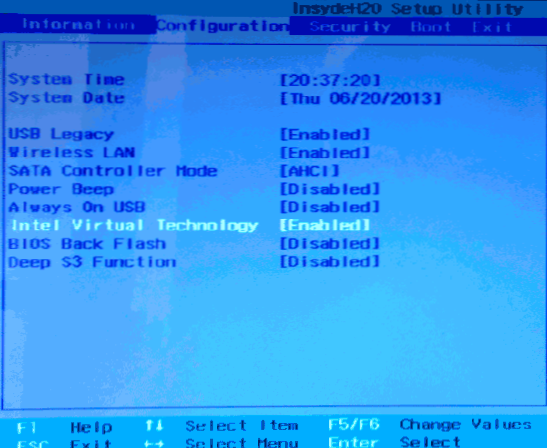
- ASUS MATERBOODE - SEKCJA ZAMIENIONA lub Zaawansowana - Konfiguracja procesora.
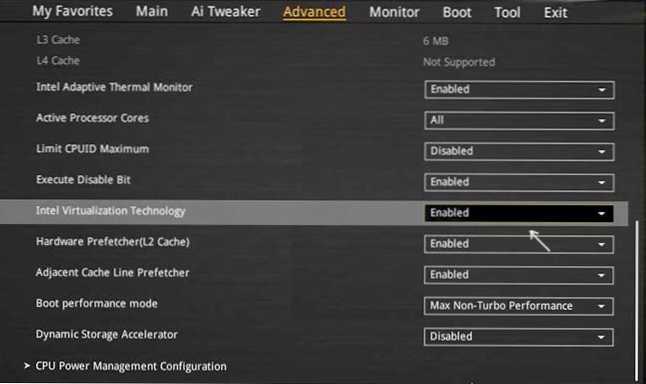
- Niektóre laptopy Dell - sekcja wsparcia wirtualizacji.
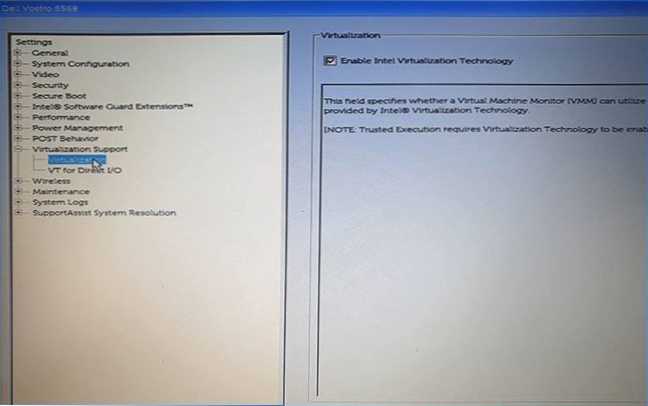
- Wiele innych opcji BIOS znajduje się tylko na karcie konfiguracji zaawansowanej, czasami musisz przejść dalej do funkcji SPU lub konfiguracji procesora.
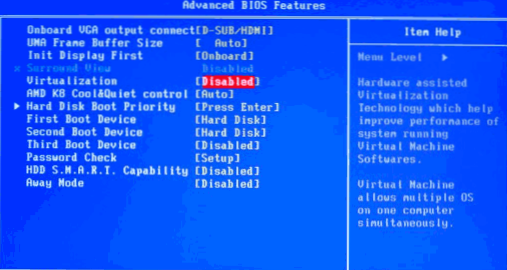
Logika lokalizacji wymaganego punktu do wirtualizacji dla wszystkich producentów jest podobna i, znając zwykłe sposoby włączenia opcji, znajdziesz pożądany punkt nawet na płycie głównej innego producenta.
Problemy podczas włączania wirtualizacji
Najczęstsze problemy, gdy chcesz uwzględnić wirtualizację na komputerze:
- Technologia wirtualizacji punktu włączenia nie jest aktywna w BIOS
- BIOS/UEFI nie ma sensu obejmować wirtualizacji
- Wirtualizacja jest zawarta w BIOS/UEFI, ale emulator lub maszyna wirtualna w systemie Windows 10 lub 8.1 pisze, że odłączone.
W pierwszych dwóch przypadkach problem może obejmować, że procesor nie obsługuje wirtualizacji. Poszukaj oficjalnych specyfikacji procesora w Internecie, zwykle istnieją informacje o obsłudze wirtualizacji. Ponadto na niektórych laptopach procesor może obsługiwać technologię wirtualizacji, ale jest odłączony, a BIOS nie zapewnia opcji go uwzględnienia - w tym przypadku nie mogę niczego zaoferować, ale możesz spróbować spróbować. Zaktualizuj BIOS (teoretycznie, opcję można dodać).
W drugim przypadku powodem jest zwykle ten w systemie Windows 10 lub 8.1 zawiera wirtualną maszynę Hyper-V lub piaskownicy. Odłącz go w komponentach:
- Otwórz panel sterowania, przejdź do „Programów i komponentów”.
- Otwórz w lewym punkcie „Włączanie i odłączenie komponentów systemu Windows”.
- Odłącz komponenty Hyper-V i „piaskownicy” (jeśli istnieje).
- Zastosuj ustawienia i pamiętaj o ponownym uruchomieniu komputera.
Jeśli te działania nie pomogły, wypróbuj tę opcję: Uruchom wiersz polecenia w imieniu administratora, wprowadź polecenie w nim (naciskając Enter po nim)
BCDEDIT /SET Current HypervisorLaunchType Off
Zamknij wiersz poleceń i ponownie uruchom komputer.
Jak włączyć wirtualizację - instrukcja wideo
Jeśli w twoim przypadku nie zadziałało, opisz w komentarzach, co dokładnie nie działa, który program lub emulator Androida donosi, że wirtualizacja nie jest włączona i co już zostało zrobione: być może rozwiązanie zostanie znalezione.

